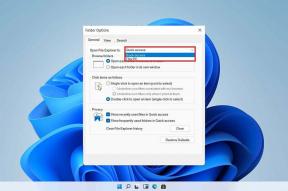Κορυφαίοι 7 τρόποι επίλυσης Δεν είναι δυνατή η ενημέρωση του Fire TV Stick σας
Miscellanea / / November 29, 2021
Το Amazon Fire TV Stick είναι ένα όφελος για όσους ζουν με λίγο παλαιότερες τηλεοράσεις. Μπορείτε απλώς να συνδέσετε το μικρό stick στην υποδοχή HDMI της τηλεόρασής σας και να μετατρέψετε τη μέση τηλεόρασή σας σε έξυπνη. Είναι οικονομικά αποδοτικό. Η ρύθμιση είναι εύκολη και λειτουργεί όπως διαφημίζεται με όλες τις μεγάλες υπηρεσίες ροής βίντεο όπως π.χ Netflix, Amazon Prime, Disney+ και άλλα. Το καλύτερο μέρος για το Fire TV Stick είναι ότι η Amazon προσθέτει τακτικά νέα χαρακτηριστικά όπως Υποστήριξη ζωντανής τηλεόρασης μέσω ενημερώσεων λογισμικού. Εάν αντιμετωπίζετε προβλήματα με την ενημέρωση του Fire TV Stick, τότε θα σας βοηθήσουμε με χρήσιμες λύσεις σε αυτήν την ανάρτηση.

Μπορείτε να χρησιμοποιήσετε το Fire TV Stick αφού η διαδικασία λήψης λειτουργεί στο παρασκήνιο. Η Amazon εγκαθιστά αυτόματα την πιο πρόσφατη ενημέρωση κώδικα όταν εκκινείτε το Fire TV Stick. Ωστόσο, μπορεί να υπάρχουν στιγμές που δυσκολεύεστε να ενημερώσετε με επιτυχία το Fire TV Stick σας.
Υπάρχουν πολλοί λόγοι πίσω από αυτή τη συμπεριφορά. Μπορεί να είναι έλλειψη εύρους ζώνης, ανεπαρκής αποθήκευση, προβλήματα από την πλευρά του διακομιστή και πολλά άλλα. Θα εξετάσουμε όλες τις επιλογές αντιμετώπισης προβλημάτων για να επιλύσουμε το πρόβλημα σε αυτήν την ανάρτηση.
Επίσης στο Guiding Tech
1. Διορθώστε τη σύνδεση στο Διαδίκτυο
Οι υπηρεσίες ροής καταναλώνουν ήδη το μεγαλύτερο μέρος του εύρους ζώνης του Διαδικτύου. Εάν η σύνδεσή σας στο Διαδίκτυο είναι αργή ή διακοπτόμενη, θα αντιμετωπίζετε προβλήματα συνεχούς ενημέρωσης, που θα οδηγούν σε πρόβλημα εγκατάστασης. Επομένως, θα πρέπει να ελέγξετε τη συνοχή της σύνδεσής σας στο Διαδίκτυο χρησιμοποιώντας το Εργαλεία δοκιμής ταχύτητας Διαδικτύου. Εάν το πρόβλημα δεν είναι η σύνδεση στο Διαδίκτυο, τότε ας προχωρήσουμε στην επόμενη λύση.

2. Επανεκκινήστε το Fire TV Stick
Μπορεί να υπάρχει μικρό σφάλμα στη συσκευή ροής. Και όπως και άλλα ζητήματα του Fire TV Stick, η επανεκκίνηση του μπορεί να βοηθήσει στην επαναφορά του στην κανονικότητα.
Μεταβείτε στις Ρυθμίσεις > My Fire TV > Επανεκκίνηση και επιλέξτε το για επανεκκίνηση του Fire TV Stick.

Εναλλακτικά, μπορείτε επίσης να επανεκκινήσετε εύκολα το Fire TV Stick χρησιμοποιώντας το τηλεχειριστήριο. Κρατήστε το κουμπί Επιλογή (το στρογγυλό μεσαίο κουμπί) και το κουμπί Αναπαραγωγή/Παύση μαζί για περίπου 5 δευτερόλεπτα.
Εάν το τηλεχειριστήριό σας είναι ελαττωματικό ή δεν λειτουργεί, μπορείτε επίσης να αποσυνδέσετε το Fire TV Stick από την πηγή τροφοδοσίας του και να το επανασυνδέσετε. Μετά την επιτυχή επανεκκίνηση, παίξτε κάποιο περιεχόμενο βίντεο στις εφαρμογές Fire TV Stick και ελέγξτε εάν το πρόβλημα ενημέρωσης έχει επιλυθεί ή όχι.

3. Χαμηλή αποθήκευση συσκευής
Το Amazon Fire TV Stick 4K έρχεται με 8 GB ενσωματωμένου αποθηκευτικού χώρου, από τον οποίο ένα μέρος καταναλώνεται ήδη από τις εφαρμογές και μερικά είναι δεσμευμένα για το λειτουργικό σύστημα. Δεν είναι ακριβώς μια μονάδα παραγωγής ενέργειας και μπορεί να είναι σχετικά εύκολο να γεμίσει χώρο. Εάν εξαντλείτε τον αποθηκευτικό χώρο Fire TV Stick, τότε μπορεί να προκαλέσει προβλήματα ενημέρωσης. Μπορείτε να ελευθερώσετε τον αποθηκευτικό χώρο μέχρι απεγκατάσταση άσχετων εφαρμογών από τη συσκευή.
Ακολουθήστε τα παρακάτω βήματα.
Βήμα 1: Ενεργοποιήστε το Fire TV Stick.
Βήμα 2: Επιλέξτε Ρυθμίσεις στο επάνω μενού (ίσως χρειαστεί να κάνετε κύλιση προς τα δεξιά για να μεταβείτε σε αυτήν την επιλογή).

Βήμα 3: Στις Ρυθμίσεις, πατήστε το κουμπί Κάτω στο τηλεχειριστήριο και, στη συνέχεια, πραγματοποιήστε κύλιση και επιλέξτε Εφαρμογές.
Βήμα 4: Στο μενού Εφαρμογές, επιλέξτε Διαχείριση εγκατεστημένων εφαρμογών. Όταν επιλέξετε αυτό το στοιχείο, θα μπορείτε να δείτε πόσο εσωτερικό χώρο αποθήκευσης έχετε χρησιμοποιήσει και πόσο διαθέσιμο έχετε.
Βήμα 5: Επιλέξτε Διαχείριση εγκατεστημένων εφαρμογών.

Βήμα 6: Κάντε κύλιση στη λίστα των εγκατεστημένων εφαρμογών στη συσκευή σας για να βρείτε αυτήν που θέλετε να απεγκαταστήσετε.
Βήμα 7: Επιλέξτε τη μη σχετική εφαρμογή και, στη συνέχεια, επιλέξτε Κατάργηση εγκατάστασης από το παρακάτω μενού.

Βήμα 8: Το Fire TV Stick θα ζητήσει να επιβεβαιώσει την απόφαση. Κάντε κλικ στην Κατάργηση εγκατάστασης και η εφαρμογή θα αφαιρεθεί από τη συσκευή σας.
Επίσης στο Guiding Tech
4. Υπερθέρμανση Fire TV Stick
Το Fire TV Stick είναι συνεχώς συνδεδεμένο με το φορτιστή και τη ροή βίντεο όποτε είναι ενεργοποιημένη η τηλεόραση. Εάν ζείτε σε μια περιοχή όπου η μέση θερμοκρασία είναι υψηλότερη και το κλίμα είναι ζεστό, τότε θα μπορούσε να υπερθερμανθεί η ροή ροής. Σε τέτοιες περιπτώσεις, ενδέχεται να αντιμετωπίσετε προβλήματα ενημέρωσης και δυσλειτουργίες κατά τη γενική πλοήγηση στο Fire OS.
Θα πρέπει να αποσυνδέσετε το Fire TV Stick και να το αφήσετε να κρυώσει.
5. Χρησιμοποιήστε VPN
Εάν η ανακοινωθείσα ενημέρωση δεν είναι διαθέσιμη στην περιοχή σας, τότε μπορείτε να δοκιμάσετε αυτό το τέχνασμα. Ένα καλό VPN όχι μόνο θα σταματήσει την ταχύτητα του ISP σας, αλλά θα βοηθήσει με πολλούς τρόπους, όπως η προστασία των προσωπικών πληροφοριών από τους χάκερ, το ξεκλείδωμα άλλων εφαρμογών περιοχής όπως το Hulu, το HBO κ.λπ.

6. Περιμένετε για διακομιστές Amazon
Το πρόβλημα με τη μαύρη οθόνη στο Fire TV Stick μπορεί να οφείλεται σε προβλήματα με τους διακομιστές της Amazon. Ανεξάρτητα από το τέχνασμα που θα δοκιμάσετε, δεν θα μπορείτε να παρακάμψετε το ζήτημα της ενημέρωσης. Σε τέτοιες περιπτώσεις, δεν έχετε άλλη επιλογή από το να περιμένετε να λειτουργήσουν κανονικά οι διακομιστές της Amazon. Λοιπόν, θα πρέπει να περιμένετε μια ή δύο μέρες για να συμβεί αυτό και να προσπαθήσετε ξανά.
7. Αποσυνδέστε το Fire TV Stick
Μπορείτε να αποσυνδέσετε το Fire TV Stick και να περιμένετε μερικά λεπτά. Συνδέστε ξανά τη συσκευή στην τηλεόραση χρησιμοποιώντας γνήσια αξεσουάρ και προσπαθήστε να ενημερώσετε ξανά το Fire TV Stick. Εναλλακτικά, μπορείτε να επανεκκινήσετε τον δρομολογητή Wi-Fi για να βεβαιωθείτε ότι ακόμα και αυτό βοηθάει.
Επίσης στο Guiding Tech
Διατηρήστε το Fire TV Stick ενημερωμένο
Ακολουθήστε τα παραπάνω βήματα και βεβαιωθείτε ότι το Fire TV Stick σας παραμένει ενημερωμένο. Όταν αντιμετώπισα το ίδιο πρόβλημα, απλώς απεγκατέστησα εφαρμογές από το Fire TV Stick και απελευθέρωσα τον αποθηκευτικό χώρο. Η διαδικασία ενημέρωσης πήγε απρόσκοπτα μετά από αυτό. Ποιο κόλπο λειτούργησε για εσάς; Ακούγεται στην ενότητα σχολίων παρακάτω.
Επόμενο: Αντιμετωπίζετε προβλήματα με την οθόνη Fire TV Stick Black; Κάντε κλικ στον σύνδεσμο του επόμενου άρθρου για να βρείτε τις καλύτερες επιδιορθώσεις για το πρόβλημα.